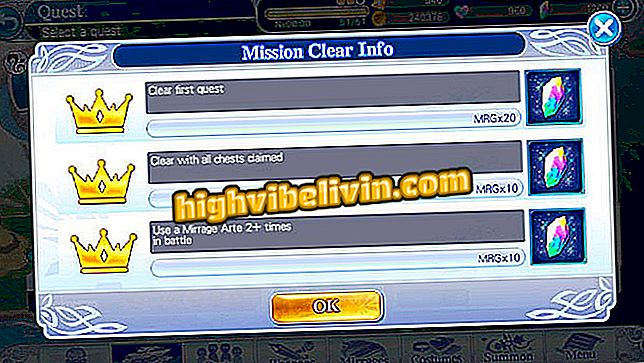เราเตอร์ D-Link: วิธีการบล็อกคนที่เชื่อมต่อกับเครือข่าย Wi-Fi ของคุณ
เราเตอร์ D-Link มีเครื่องมือที่อยู่ MAC ที่ช่วยให้สามารถบล็อกอุปกรณ์ที่ไม่รู้จักรวมทั้งสัญญาว่าผู้บุกรุกจะไม่ใช้การเชื่อมต่อไร้สายอีกครั้ง กระบวนการนี้ง่ายมาก: ผู้ใช้ต้องการเข้าถึงแผงการดูแลระบบของเราเตอร์และลงทะเบียนเฉพาะอุปกรณ์อิเล็กทรอนิกส์ที่สามารถเชื่อมต่อกับเครือข่ายไร้สาย
ลองดูขั้นตอนต่อไปในการค้นหาว่าอุปกรณ์ใดบ้างที่เชื่อมต่อกับ Wi-Fi ของคุณและเรียนรู้วิธีปิดกั้นผู้บุกรุกทุกคน เป็นมูลค่าการกล่าวขวัญว่าการสอนทำในรุ่น DIR-610 แต่สำหรับ DIR-600, DIR-615, DIR-524 และเราเตอร์อื่น ๆ ของผู้ผลิตชาวไต้หวัน
ดูเคล็ดลับในการเพิ่มเราเตอร์ของคุณและปรับปรุงการนำทาง

วิธีการตั้งรหัสผ่านเราเตอร์ Wi-Fi ของคุณ
ขั้นตอน 1. ขั้นตอนแรกคือค้นหาที่อยู่ IP ของเราเตอร์ของคุณ ในการทำเช่นนี้คลิกขวาที่เมนู Start หรือกดปุ่ม "Windows" + "x" จากนั้นคลิกตัวเลือก "พร้อมรับคำสั่ง" หรือ "Windows PowerShell" - ขึ้นอยู่กับรุ่นของระบบปฏิบัติการของคุณ

เปิด Command Prompt หรือ Windows PowerShell
ขั้นตอนที่ 2 ในหน้าต่างที่เปิดขึ้นให้พิมพ์คำว่า "ipconfig" (โดยไม่ใส่เครื่องหมายอัญประกาศ) และกด "Enter" บนแป้นพิมพ์ของคุณ รอให้โปรแกรมประมวลผลและจดบันทึก IP ที่ปรากฏภายใต้ "เกตเวย์เริ่มต้น";

จด IP ของเราเตอร์ D-Link ของคุณ
ขั้นตอนที่ 3 เปิดเบราว์เซอร์อินเทอร์เน็ตที่คุณเลือก (Google Chrome, Mozilla Firefox ฯลฯ ) แล้วพิมพ์แถบที่อยู่ตามหมายเลขที่คุณจดไว้ในขั้นตอนก่อนหน้า หลังจากนั้นเข้าสู่ระบบเราเตอร์ด้วยชื่อผู้ใช้ "ผู้ดูแลระบบ" เท่านั้น (โดยไม่ต้องใส่เครื่องหมายอัญประกาศ)

เข้าสู่แผง admin ของเราเตอร์ D-Link
ขั้นตอนที่ 4 ไปที่ส่วน "สถานะ" และคลิกที่ชื่อ "ตารางไคลเอ็นต์ที่ใช้งาน" ซึ่งอยู่ทางด้านซ้ายของหน้าการบริหารระบบ
ลูกค้าที่ใช้งานอยู่ "ของเราเตอร์ D-Linkขั้นตอนที่ 5 ซอฟต์แวร์เราเตอร์จะแสดงอุปกรณ์ทั้งหมดที่เชื่อมต่อกับเครือข่าย ในรายการคุณสามารถเห็นชื่อของคอมพิวเตอร์แต่ละเครื่องโทรศัพท์และแท็บเล็ตรวมถึง IP ของอุปกรณ์ จดที่อยู่ MAC ของอุปกรณ์อิเล็กทรอนิกส์ของคุณเท่านั้นและดำเนินการในขั้นตอนต่อไป

รายการแสดงอุปกรณ์ทั้งหมดที่เชื่อมต่อกับ Wi-Fi ของเราเตอร์ D-Link
ขั้นตอนที่ 6 ในเมนู "Wireless" คลิก "Advanced Wireless" จากนั้นเลือก "ACL Configuration";

ทำตามคำแนะนำเพื่อล็อคอุปกรณ์ที่ไม่รู้จัก
ขั้นตอนที่ 7 เลือก "โหมดการควบคุมการเข้าถึงแบบไร้สาย" และคลิกที่ปุ่ม "ใช้";

เปิดใช้งานฟังก์ชั่นไฮไลท์ในภาพ
ขั้นตอนที่ 8 ในช่อง "ที่อยู่ MAC" ให้ป้อนที่อยู่ MAC ของอุปกรณ์ที่สามารถใช้เครือข่าย Wi-Fi ของคุณแล้วคลิก "เพิ่ม" ทำซ้ำขั้นตอนสำหรับอุปกรณ์ทั้งหมดของคุณ

ป้อนที่อยู่ MAC ของอุปกรณ์ของคุณในช่องที่ระบุ
พร้อม! ด้วยเคล็ดลับเหล่านี้คุณอาจรู้วิธีที่จะรู้ว่าใครกำลังใช้งาน Wi-Fi ของคุณและบล็อกอุปกรณ์ที่ไม่รู้จัก โปรดทราบว่าแม้ว่าการบล็อกด้วยที่อยู่ MAC นั้นมีประสิทธิภาพมากขอแนะนำให้คุณเปลี่ยนชื่อและรหัสผ่านของเครือข่ายไร้สายของเราเตอร์ D-Link
จะบล็อก Wi-Fi สำหรับผู้บุกรุกได้อย่างไร? ดูเคล็ดลับอื่น ๆ ในฟอรัม